Vamos criar pontos de extremidades no Windows Azure, na realizadade vamos liberar no firewall do Windows Azure portas de acesso para nossa maquina virtual dentro do Windows Azure.
No Windows Azure cada maquina virtual recebe um IP Privado interno e um IP Público, porém o acesso é através de NAT passando pelo firewall do Windows Azure (Eu particularmente prefiro assim é mais seguro), vejo no desenho abaixo como funciona
ao acessar o endereço IP 23.97.99.183 ou o nome de DNS BRSPSRV001.cloudapp.net o firewall faz o NAT na porta 80 (ha que vamos liberar) para a maquina virtual.
Veja na imagem abaixo que nosso servidor WEB já está disponivél
Poré quando acessamos pelo IP 23.97.99.183 ou pelo nome DNS BRSPSRV001.cloudapp.net de fora do Windows Azure não conseguimos porque a liberação não foi feita
Agora vamos fazer a liberação da porta 80
No portal do Windows Azure acessa clique em sua maquina virtual
Depois clique em pontos de extremidade
Agora clique em adicionar
Vamos habilitar “Adicionar um ponto de extremidade autônomo”
Em Nome escolha “HTTP”
Protocolo “TCP”
Porta Pública “80”
Porta Privada “80”
Neste exemplo usaremos essas configurações, mas podemos fazer por exemplo o seguinte NAT, porta pública “8080” e privada “80”.
Deixa as demais opções em branco
Clique ok
A regra está sendo criada
Pronto a regra foi criada, o NAT da porta 80 pública para porta 80 privada está ok.
Agora em nosso navegador podemos acessar nosso site normalmente
Por nome de DNS
Por IP Público
Isso vale para qualquer porta tanto para Windows Server como VM com Linux.
E no Firewall do Windows as portas devem estar liberadas também.
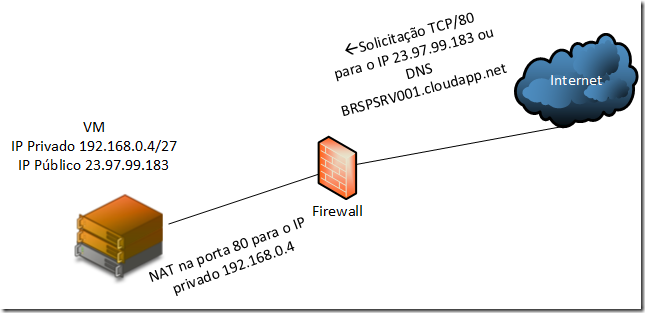
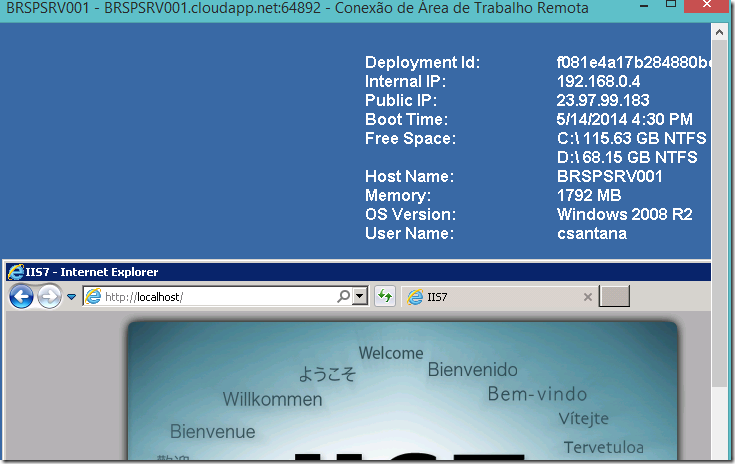
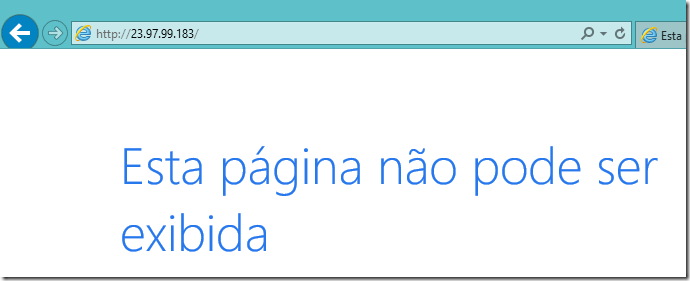
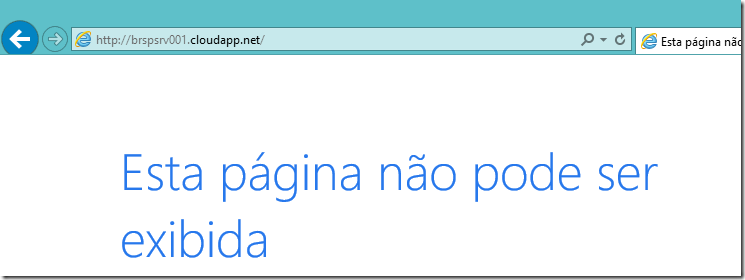
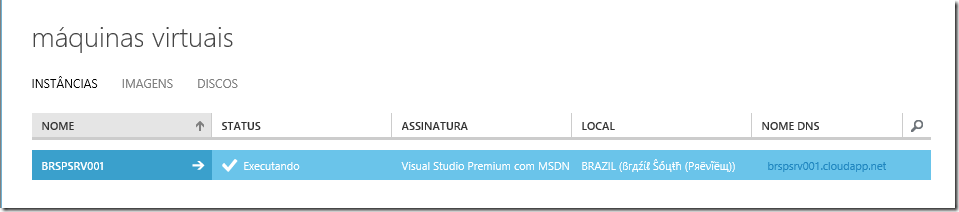
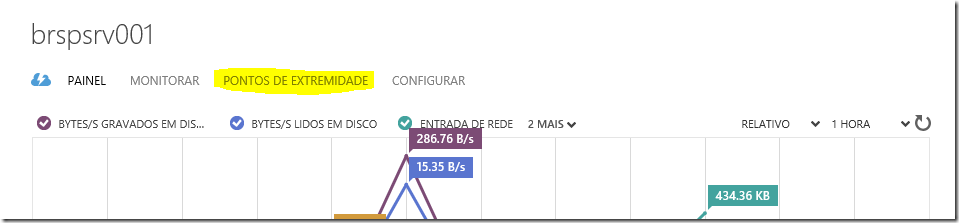
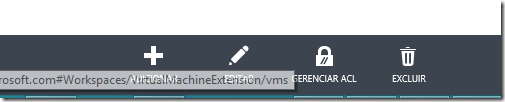
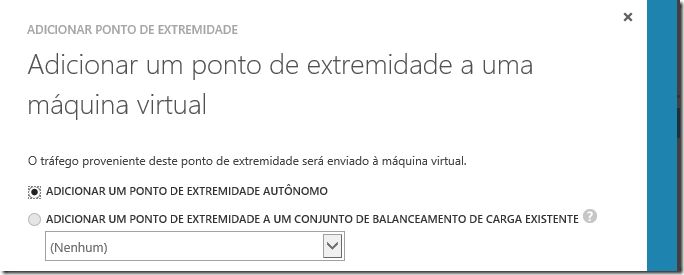
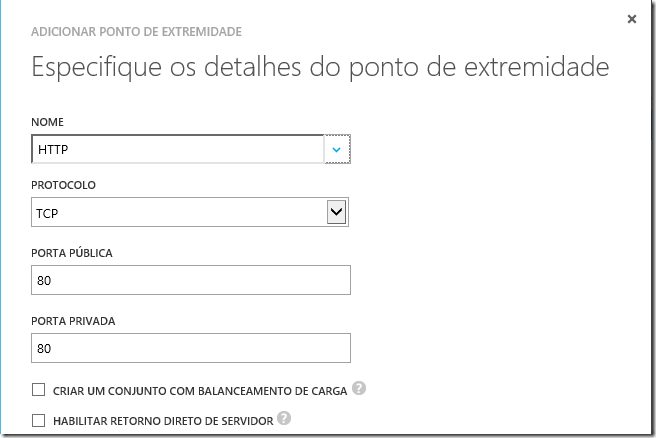

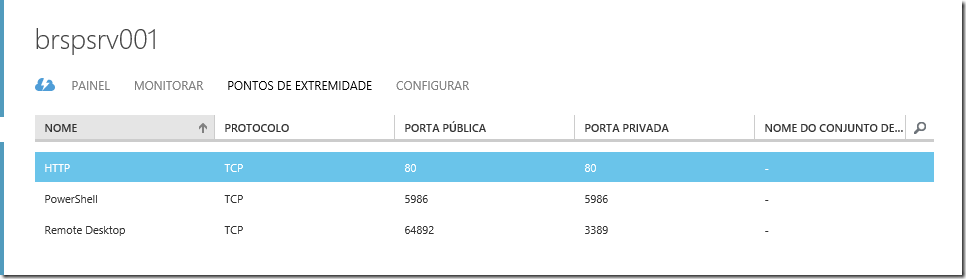
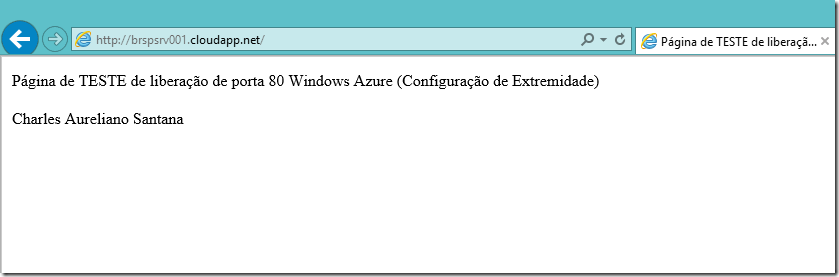
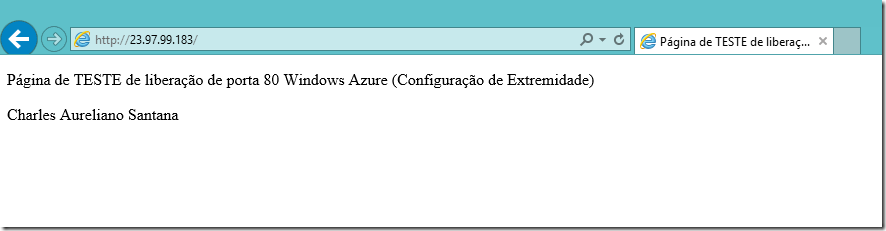
Bom dia Charles, definitivamente não estou conseguindo liberar algumas portas no Azure. Quero rodar duas aplicações, uma delas utiliza as portas 9000,9080,9090
a outra, o DB Firebird que usa a porta 3050, fiz todos os passos direito,
mas nada de fazer as portas abrirem, falta alguma coisa?
Sendo que a porta do RDP e IIS abriram normalmente…
A modelo de VM que contratei foi a Basica A2
CurtirCurtir
Jamal,
Realmente não tenho muito segredo não, só algumas coisinhas vamos lá:
São portas UDP ou TCP? Tem que fazer liberação certinha para TCP e UDP
E outra coisa que pode te trazer um pouco de dor de cabeça, o firewall do Windows vem habilitado por padrão, pode criar as mesmas regras para ter mais segurança ou pode desabilitar o firewall e fazer o teste de conexão.
CurtirCurtir
Obrigado Charles pela força ai Charles…
as portas são todas TCP
eu até fiz a config do Firewall e até cheguei desabilitar de vez, mesmo assim nada…
CurtirCurtir
Cara,
Realmente tem alguma coisa que esta deixando passar.
tenha usar isso aqui para verificação
Já que é tudo TCP tem que responder, posta aqui o resultado, fiquei curioso!!!
CurtirCurtir
Uma pergunta essas portas estão liberadas na sua rede interna? (Pergunto isso pois as vezes está fazendo uma conexão da rede interna para o azure ou de outro lugar)
CurtirCurtir
Olha o que fiz, alterei a porta do IIS para a 9000
http://azure-br-srv001.cloudapp.net:9000/
E veja os resultados do PSPING
CurtirCurtir
Confirme que a aplicação está respondendo normalmente.
Abs,
CurtirCurtir
Obrigado Charles pela força…eu até instalei e fiz os testes
mas não teve jeito mesmo
o Cliente não teve paciência de esperar uma solução,
e migrou pro Amazon.
CurtirCurtir
Bom ai já não podemos fazer muita coisa, pois pelos testes que eu fiz a aplicação tem que responder neste porta, não adianta simplesmente abrir a portas, tem que alguém responder com baterem.
Uso a amazon também, o conceito é o mesmo.
Blz..precisando estamos ai
Abs.
CurtirCurtir
Perfeito, precisava muito disso. Obrigado e parabéns!
CurtirCurtir
Engraçado que fizemos exatamente o mesmo procedimento, mas os pacotes chegam na máquina “final” com o destido do endereço IP externo.
Se configura o VIP (externo) na máquina funciona.
CurtirCurtir
muito boa dica!!!!! eu tenho um servidor virtual clássico, há alguma maneira de conectar minhas estações como um work group ao server? ou tenho que criar uma vnet para isto?
CurtirCurtir
Sim…. Tem que conectar via VPN
CurtirCurtir